Win10无法切换输入法?输入法切换不了怎么办?
1、鼠标单击下方输入法,弹出层点击“语言首选项”,如图所示

2、左侧栏选择“区域与语言”,之后右侧单击一下“中文”,之后会显示“选项”,并点击进去,如图

3、之后点击“添加键盘”,之后弹出如图所示界面,选择一个输入法即可,之后便可切换其他输入法,快捷键一般是Win+空格
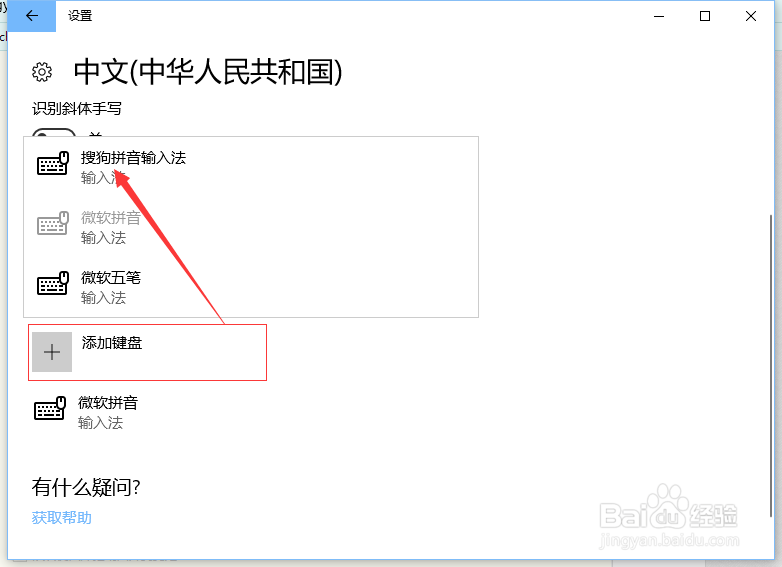
1、鼠标右击计算机左下角“菜单栏”,弹出如图所示窗口,点击进入“计算机管理”

2、左侧栏选择“任务计划程序“->"任务计划库"->"Microsoft"

3、之后在Windows目录下找到的TextServicesFramework文件

4、找到并选中右边窗口中的MsCtfMonitor选项,点击右键并运行

5、关闭窗口后,便可执行输入法
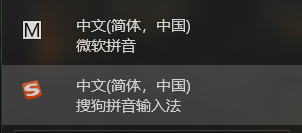
1、首先Win+R,打开运行界面,输入control确认,之后便会打开计算机的“控制面板”


2、点击“时间、语言和区域”,如图所示

3、点击右侧“更换输入法”

4、点击如图所示“选项”

5、点击“添加输入法”

6、最后选择你所需要的输入法“添加即可”

声明:本网站引用、摘录或转载内容仅供网站访问者交流或参考,不代表本站立场,如存在版权或非法内容,请联系站长删除,联系邮箱:site.kefu@qq.com。
阅读量:196
阅读量:108
阅读量:124
阅读量:59
阅读量:69